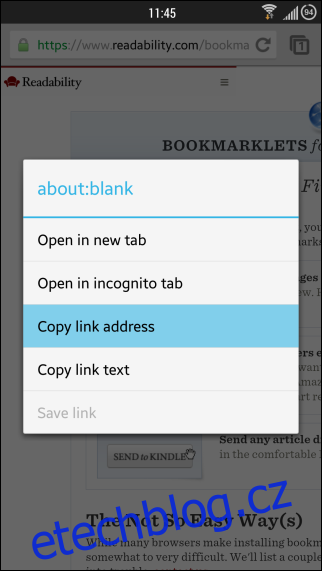Čtení je jednou z hlavních činností spojených s internetem. Ti, kteří chtějí číst na svém iPhonu, iPodu touch nebo iPadu, by si byli vědomi šikovné funkce ‚Reader‘ aplikace Mobile Safari, která rychle zbaví aktuální webovou stránku rušivých prvků, jako jsou nabídky nebo reklamy, aby bylo možné číst bez nepořádku. Pokud hledáte způsob, jak získat podobnou funkci v jakémkoli jiném prohlížeči, řekněme Chrome, nebo na jakékoli jiné mobilní platformě kromě iOS, jako je Android nebo Windows Phone, pak vyzkoušejte záložku Readability „Přečíst nyní“. Stejně jako funkce Reader v Safari pro iOS „vyčistí webové stránky od rušivých prvků“ a poskytuje pohodlnější nastavení pro čtení delších článků a blogových příspěvků. V této příručce vám ukážeme, jak zajistit, aby to fungovalo s Chrome pro mobilní zařízení. Pojďme rovnou na to.
Nejprve spusťte webový prohlížeč a přejděte na Stránka Bookmarklet Čitelnosti. Zde najdete bookmarklet propojený s obrázkem „Přečíst nyní“. Nyní, pokud používáte počítačový prohlížeč, můžete záložku jednoduše přetáhnout na lištu záložek nebo oblíbených položek.
U mobilních prohlížečů budete muset zkopírovat kód JavaScriptu bookmarkletu a ručně s ním vytvořit záložku. Pokud používáte Chrome pro mobilní zařízení, jako v tomto příkladu, klepněte a podržte obrázek ‚Číst nyní‘ a z nabídky, která následuje, vyberte ‚Kopírovat adresu odkazu‘. Tím se zkopíruje příslušný kód JavaScript do schránky.
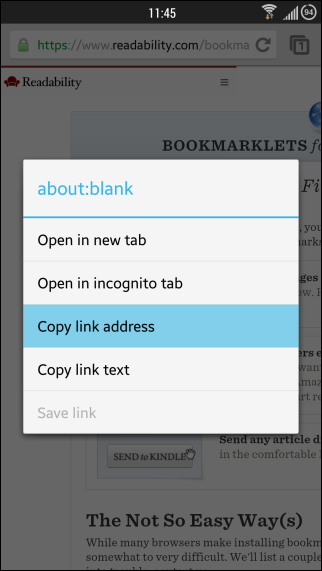
Chcete-li vytvořit záložku s kódem, který jste právě zkopírovali, klepněte na tlačítko Nabídka a poté na ikonu „Hvězda“ vpravo nahoře. Na obrazovce, která následuje, zadejte vlastní název záložky (použil jsem „Přečíst“) a vložte kód JavaScript do pole URL. Poté klepnutím na „Uložit“ uložte nově vytvořený bookmarklet.
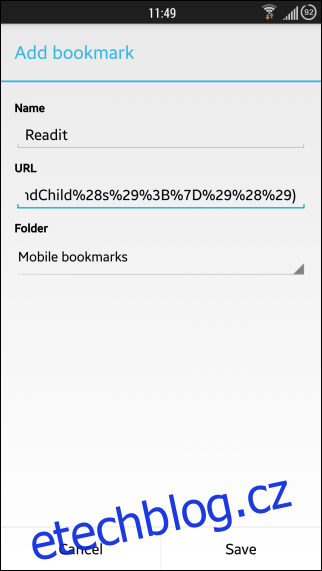
Jakmile je to hotovo, používání bookmarkletu je jednoduchá záležitost. Kdykoli jste na webové stránce, na které chcete použít bookmarklet, zadejte vlastní název, který jste pro záložku zadali (v tomto příkladu „Přečíst“), a stiskněte Enter.
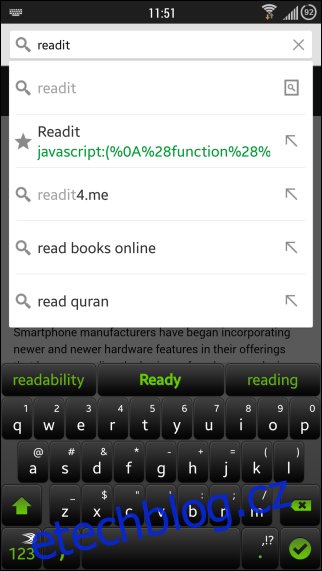
Nemusíte pokaždé zadávat celé jméno; můžete zadat několik písmen a vybrat záložku z výsledků v reálném čase, které Chrome zobrazuje pod lištou URL.
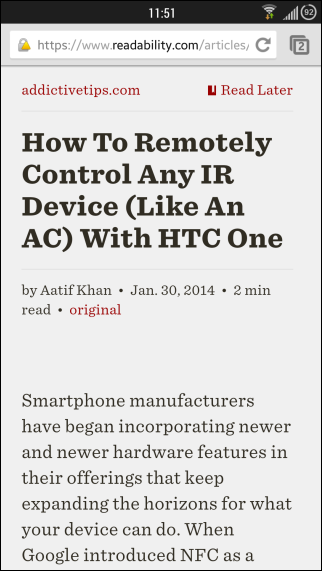
Po několika sekundách převodu bookmarklet načte web, který si právě prohlížíte, do Čitelnosti pro snadné čtení, a pokud jste uživatelem Čitelnosti, můžete klepnout na „Přečíst později“ pro offline přístup později.
[via Lifehacker]